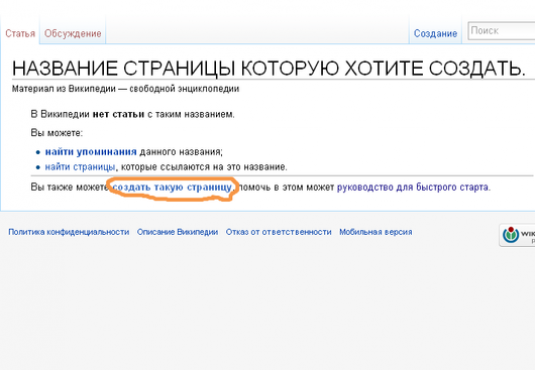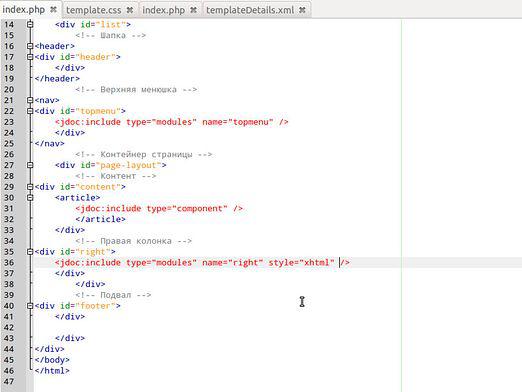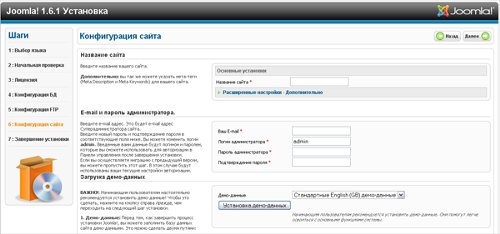जूमला कैसे स्थापित करें?

वीडियो देखें


सीएमएस जूमला एक लोकप्रिय प्रणाली हैसामग्री प्रबंधन, जिसके माध्यम से प्रत्येक उपयोगकर्ता वेबसाइट बनाने की क्षमता रखता है। व्यवहार में, इस सीएमएस की कई संभावनाओं को समझने के लिए, आपको होस्टिंग खरीदने की ज़रूरत नहीं है। प्रारंभ में, आप बस अपने पीसी पर एक वर्चुअल सर्वर स्थापित कर सकते हैं, और फिर इसे सिस्टम और प्रयोग पर डाल सकते हैं। ऐसे सर्वर बनाने के लिए इष्टतम समाधान Denwer है। यह कार्यक्रम मुफ़्त है आप इसे आधिकारिक वेबसाइट से डाउनलोड कर सकते हैं। उसके बाद डेनवर शुरू किया जा सकता है और समझने लगा कि जूमला कैसे स्थापित किया जाए।
स्थापना
- निर्देशिका खोलें जिसमें डेनवर स्थापित किया गया है (डिफ़ॉल्ट रूप से इस फ़ोल्डर को "वेबसर्वर" कहा जाता है और ड्राइव "C" की जड़ में स्थित है)। हम फ़ोल्डर "घर" पाते हैं और इसमें एक और फ़ोल्डर बनाते हैं, जहां जूमला की नकल की जाएगी। इसके अंदर, आपको "www" नामक फ़ोल्डर बनाना होगा। बाद में, हम डाउनलोड की गई फ़ाइल जूमला सीएमएस से खोलते हैं।
- वेब सर्वर चालू करें ऐसा करने के लिए, "डेन्वर प्रारंभ करें" क्लिक करें डेनवर इंस्टॉलेशन पूरा करने के बाद संबंधित शॉर्टकट डेस्कटॉप पर दिखना चाहिए।
- डेन्वेर पर जूमला स्थापित करने से पहले, बनाएंMySQL डाटाबेस ऐसा करने के लिए, वेब ब्राउज़र खोलें, खोज लाइन "लोकलहोस्ट" में पंजीकरण करें। यदि आप सही तरीके से सब कुछ करते हैं, तो पेज खुल जाएगा, जिस पर आपको "नया डेटाबेस बनाना" आइटम का चयन करना होगा
- जूमला 25 को स्थापित करने के लिए, सभी आवश्यक फ़ील्ड भरें:
- प्रशासक पासवर्ड (यह ध्यान देने योग्य है कि व्यवस्थापक पासवर्ड अभी तक अनुशंसित नहीं है);
- डेटाबेस का नाम;
- उपयोगकर्ता लॉगिन;
- पासवर्ड;
- पासवर्ड की पुष्टि करें
- सहेजे गए परिवर्तनों की पुष्टि करें और "डेटाबेस बनाएँ" बटन पर क्लिक करें।
- हम वेब ब्राउज़र खोलते हैं और खोज बार में हम उस फ़ोल्डर का नाम लिखते हैं जिसमें हमने सीएमएस जूमला (आधिकारिक साइट से डाउनलोड) को खोल दिया था।
- हम लाइसेंस समझौते की समीक्षा करते हैं और "अगला" बटन पर क्लिक करते हैं
- निर्मित डेटाबेस (नाम के बारे में आवश्यक जानकारी दर्ज करेंमेजबान, उपयोगकर्ता नाम, एक्सेस पासवर्ड, डेटाबेस नाम)। यदि आपको जुमला के स्थापित करने की कोशिश में कुछ समस्याएं हैं, तो आप व्यवस्थापक अधिकारों के साथ लॉग इन कर सकते हैं इस स्थिति में, उपयोग करें: लॉगिन - रूट; पासवर्ड खाली है।
- FTP को कॉन्फ़िगर करना यदि आप अभी तक होस्टिंग पर जूमला इंस्टॉल नहीं कर रहे हैं, तो यह कदम छोड़ा जा सकता है।
- हम मूल सेटिंग्स को संपादित करते हैं जूमला 3 को स्थापित करने से पहले, इस सीएमएस पर भविष्य की वेबसाइट का नाम चुनें, व्यवस्थापक का ई-मेल और पासवर्ड निर्दिष्ट करें जब आप सभी आवश्यक जानकारी दर्ज कर लेते हैं, तो "डेमो डेटा इंस्टॉल करें" बटन पर क्लिक करें।
- फ़ोल्डर "इंस्टॉलेशन" को हटा दें (आप उसे उस फ़ोल्डर में पा सकते हैं जहां जुमला अनपैक है)।
यह डेनवर पर जुमला सीएमएस की स्थापना पूर्ण करता है। इस प्रकार, बनाई गई साइट को खोलने के लिए, ब्राउज़र के खोज लाइन में इसका नाम टाइप करने के लिए पर्याप्त है यदि आप एडमिन पैनल में प्रवेश करना चाहते हैं, तो साइट एड्रेस के अंत में "/ एडमिनिस्ट्रेटर" को जोड़ने और एंटर दबाएं। इसके बाद, एक विंडो प्रकट होती है जिसमें आपको पासवर्ड और प्रवेश दर्ज करने की आवश्यकता होती है। जब आप प्रशासन क्षेत्र में प्रवेश करते हैं, तो आप "भाषा प्रबंधक" आइटम का चयन कर सकते हैं यह इंटरफ़ेस भाषा को रूसी में बदल देगा।
इस तरह आप जूमला को इंस्टॉल कर सकते हैंस्थानीय सर्वर उसके बाद, आप डेनवर अक्षम कर सकते हैं। सभी आवश्यक जानकारी को डेटाबेस में, साथ ही साथ सीएमएस फ़ाइलों में संग्रहीत किया जाएगा। ध्यान दें कि कंप्यूटर को पुनरारंभ करने के बाद, आपको डेनवर को पुनरारंभ करना होगा।
नए जूमला टेम्पलेट को स्थापित करने के लिए, जूमला टेम्पलेट को स्थापित करने के तरीके में पोस्ट-दर-चरण अनुदेश के साथ अपने आप को परिचित करना आवश्यक है।
यदि आपके पास जूमला साइट बनाने के बारे में कोई प्रश्न हैं, तो कृपया जूमला साइट कैसे बनाएं